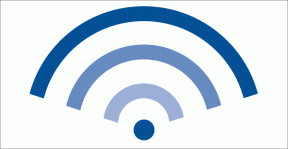RocketDockin käyttäminen Windowsissa ohjelmien ja tiedostojen nopeaan käynnistämiseen
Sekalaista / / November 29, 2021
Luodaan työpöydän pikakuvakkeet, tiedostojen lisääminen aloitusvalikkoon ja sovellusten kiinnittäminen tehtäväpalkkiin.. miksi käytämme näitä säätöjä? Olet todellakin oikeassa – yritämme käynnistää suosikkiohjelmamme mahdollisimman helposti ja nopeimmin. Nämä temput ovat hyviä, mutta jos haluat kokeilla jotain uutta, jotain vähemmän perinteistä Windowsin suhteen, puhutaanpa RocketDock.
RocketDock on yksi suosituimmista ohjelmien telakointi- ja sovellustenkäynnistysohjelmista, jotka ovat saatavilla Windowsille. Se ei vain auta sinua käynnistämään ohjelmaa, vaan myös kaunistaa työpöytääsi. Nyt telakointisovellusten avulla se voisi hyvinkin korvata tehtäväpalkin.
Katsotaanpa, kuinka voit käyttää RocketDockia tietokoneellasi.
lataa ja asenna RocketDock tietokoneellasi. Suorita asennus loppuun noudattamalla näytön ohjeita. Onnistuneen asennuksen jälkeen käynnistä telakka napsauttamalla työpöydän pikakuvaketta. Oletuksena telakka sijoitetaan näytön yläosaan aina päällä -määritteellä. Palaamme siihen myöhemmin, mutta juuri nyt työskentelemme asetusten parissa mukauttaaksemme telakan tarpeisiimme.

Työskentely asetusten parissa
Napsauta telakassa kuvaketta, jossa lukee Telakan asetukset avataksesi asetusikkunan. Asetusikkunat on jaettu 5 kategoriaa, katsotaanpa jokainen niistä hyvin.
Kenraali

Tässä osiossa voit muuttaa joitain yleisiä asetuksia, kuten kieltä ja käynnistyksen integrointia. Yksi huomionarvoisista asetuksista on mahdollisuus minimoida käynnissä olevat ikkunat telakkaan. Kun tämä vaihtoehto on käytössä, kaikki käynnissä olevat ohjelmat pienennetään telakointiin tehtäväpalkin sijaan.
Kuvakkeet

Voit muuttaa kaikkien telakan kuvakkeiden ulkoasua tässä osiossa. Valitse vain haluamasi laatu, peittävyyden koko ja zoomaustaso ja siirry seuraavaan osaan.
asema

Tässä voit säätää telakan paikkaa näytölläsi. Varmista vain, ettet peitä tehtäväpalkkia telakan kanssa.
Tyyli

Esittely on kaikki kaikessa, ja sitä tarkastelemme tässä osiossa. Valitse haluamasi teema ja tekstityyli antaaksesi telakoillesi aivan uuden ilmeen.
Käyttäytyminen

Lopuksi hallitse kuvakkeen toiminta ja napsauta ok.
Huomautus: Jos haluat milloin tahansa palauttaa tehdasasetukset, napsauta Oletusasetukset-painike ja napsauta ok.
Uusien kohteiden lisääminen
Yksi tärkeimmistä syistä, miksi asensimme RocketDockin, oli käynnistää usein käytetyt ohjelmamme mahdollisimman helpolla tavalla, ja sitä varten meidän on lisättävä kohteet telakkaan.

Napsauta hiiren kakkospainikkeella telakan tyhjää kohtaa ja napsauta Lisää tavara. Valitse nyt lisättävien kohteiden tyyppi. Voit lisätä tiedostoja ja pikakuvakkeita asiakirjoihin, selaa vain tiettyä tiedostoa tai pikakuvaketta ja napsauta Avata. Voit myös lisätä erottimia vetääksesi rajan eri luokkien välille.
Teemojen ja lisäosien asentaminen
Ihmiset ovat luoneet kauniita teemoja ja kuvakkeita, joita voit ladata ja käyttää. Suuntaa vain RocketDockin lisäosasivu ja lataa mitä tahansa makuusi sopivaa. Jokaisen teeman tai kuvakepaketin kohdalla luoja mainitsee menetelmän asentaa ja integroida se ohjelmaan.
Johtopäätös
RocketDockin avulla voit tehdä niin paljon, tarvitset vain oikean lisäosan ja vapaa-aikaa sen mukauttamiseen. Kerro meille kommenteissa, kuinka se toimi sinulle.